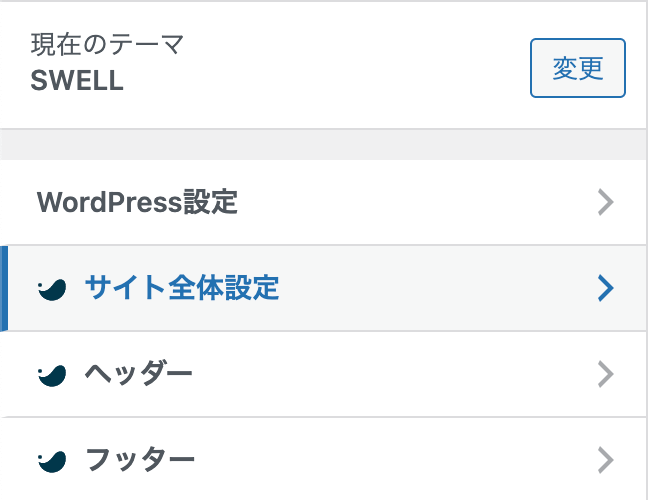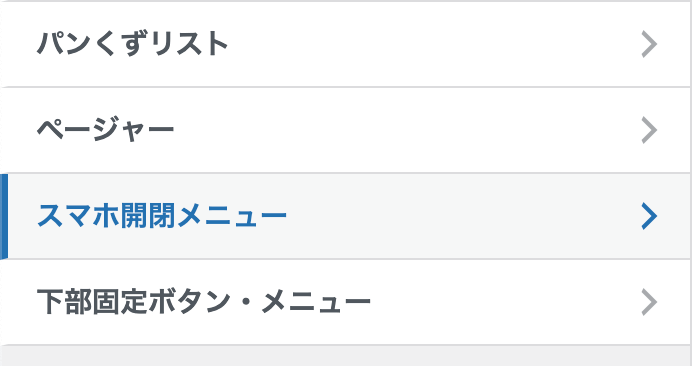この記事では、SWELLで利用できるスマホメニューに関係する各種設定項目について紹介します。
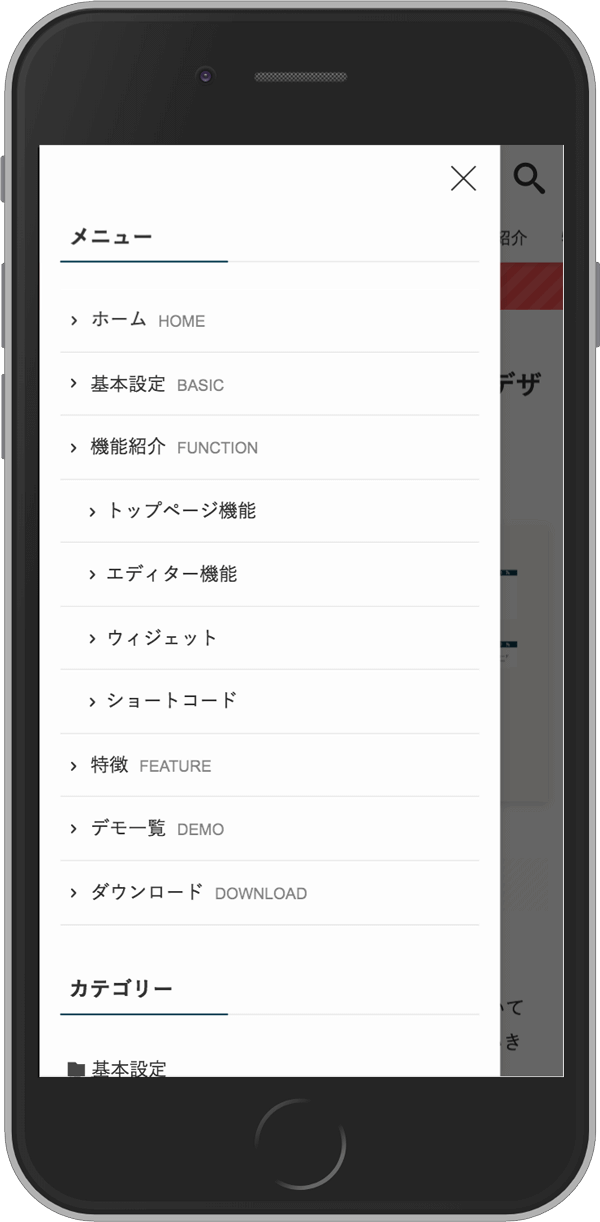
目次
カスタマイザーで設定できる項目について
SWELLでは基本的にテーマカスタマイザーから全ての設定を行うことができます。
カスタマイザーの起動方法については以下の記事を参考にして下さい。
SWELL
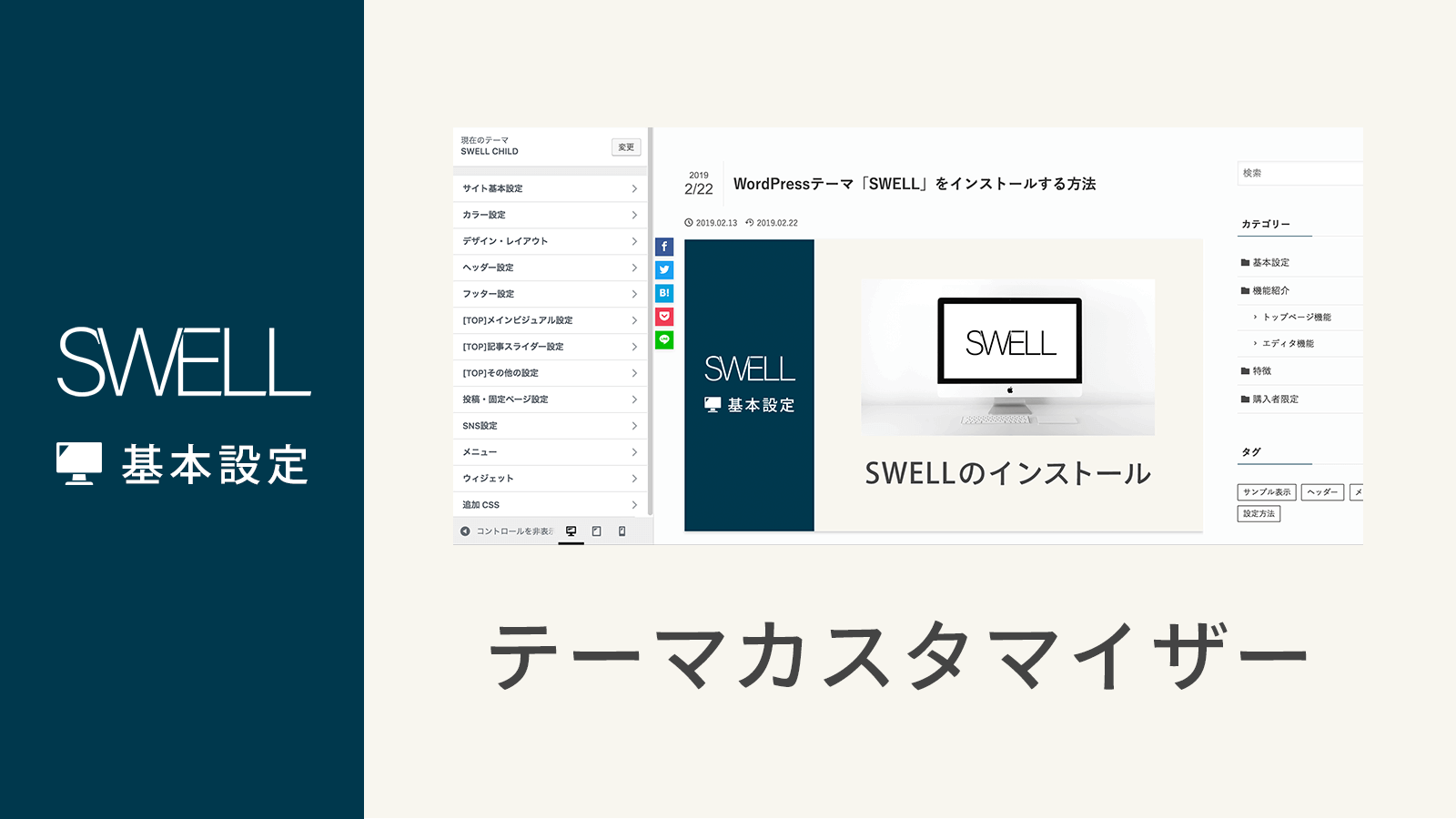
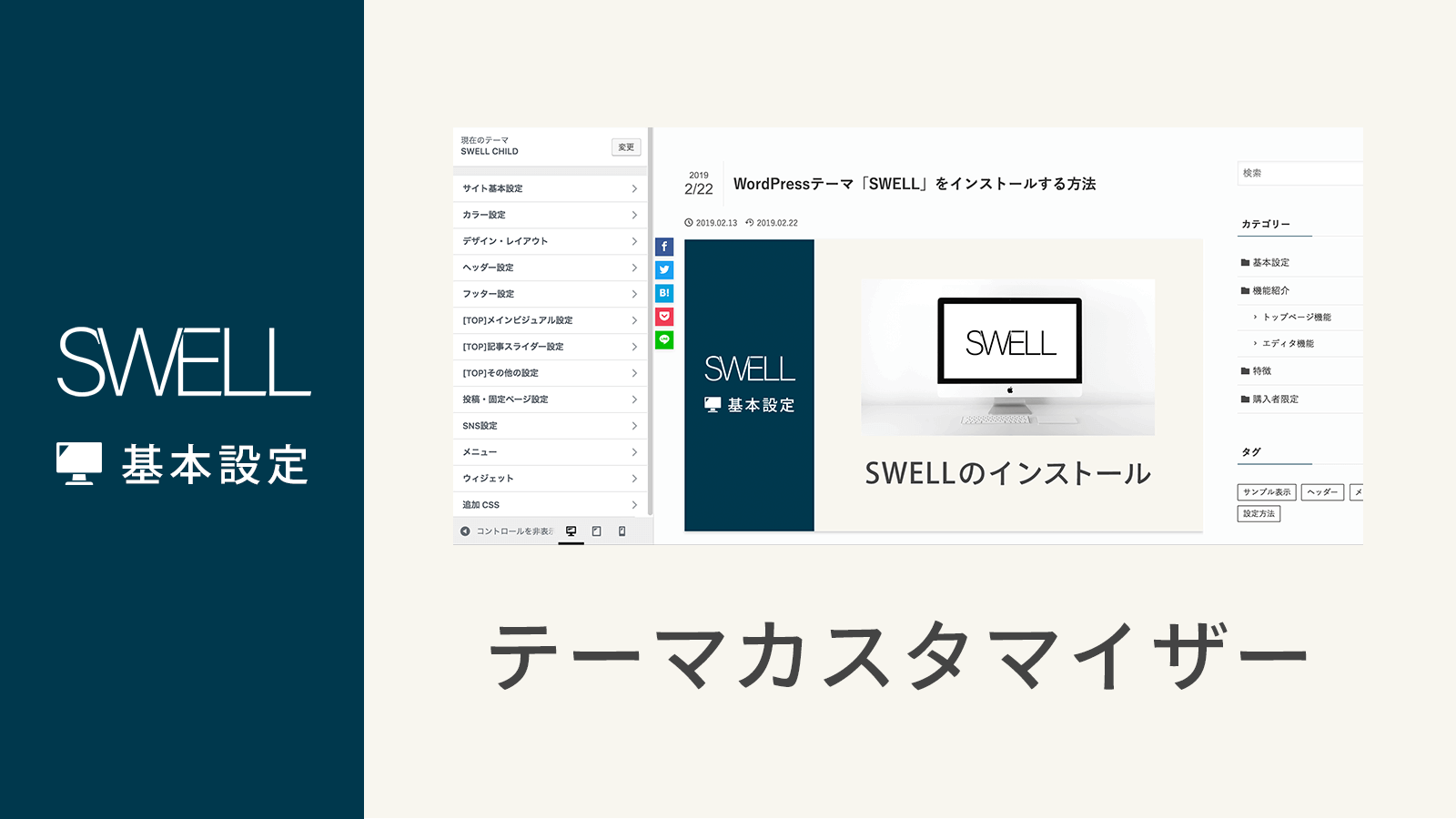
【SWELLの設定】「テーマカスタマイザー」の使用方法 | WordPressテーマ SWELL
SWELLでは、カスタマイズ項目の多くが「テーマカスタマイザー」機能で行うことができるようになっています。 この「テーマカスタマイザー」機能はリアルタイムで設定が反映…
以下では、カスタマイザー上での操作について説明していきます。
スマホメニューに関する設定は、「外観」>「カスタマイズ」>「サイト全体設定」>「スマホ開閉メニュー」から設定できます。
カラー設定
メニューの背景色や文字色、透明度などを設定できます。
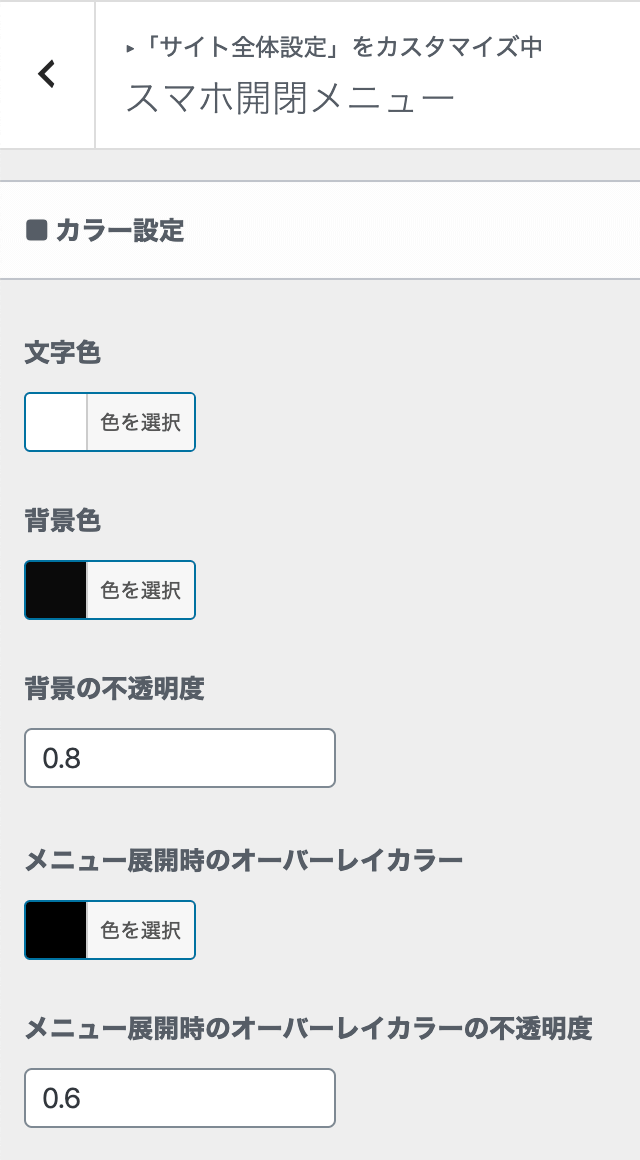
メインメニュー上に表示するタイトル
スマホメニュー内にあるメインメニュー上に表示するタイトルを設定できます。
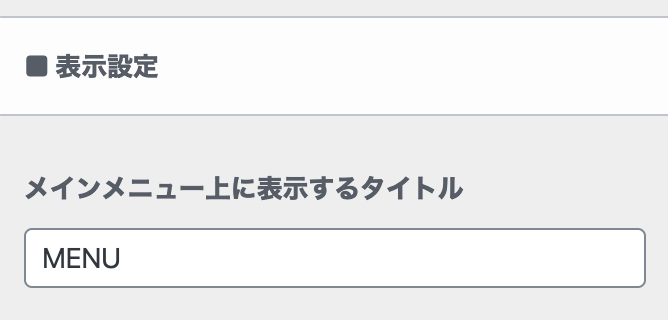
ウィジェットタイトルのデザイン設定
メインメニュー上部のタイトルや、その下に配置するウィジェットタイトルのデザインも選択できます。
こちらは「外観」>「カスタマイズ」>「サイト全体設定」>「タイトルデザイン」から設定できます。
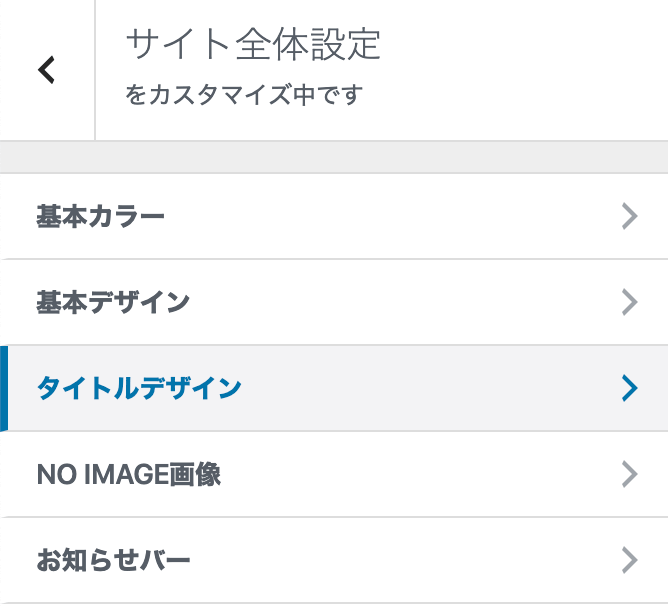
このメニューへ進むと、以下のような「■ ウィジェットタイトル」という設定エリアがあります。
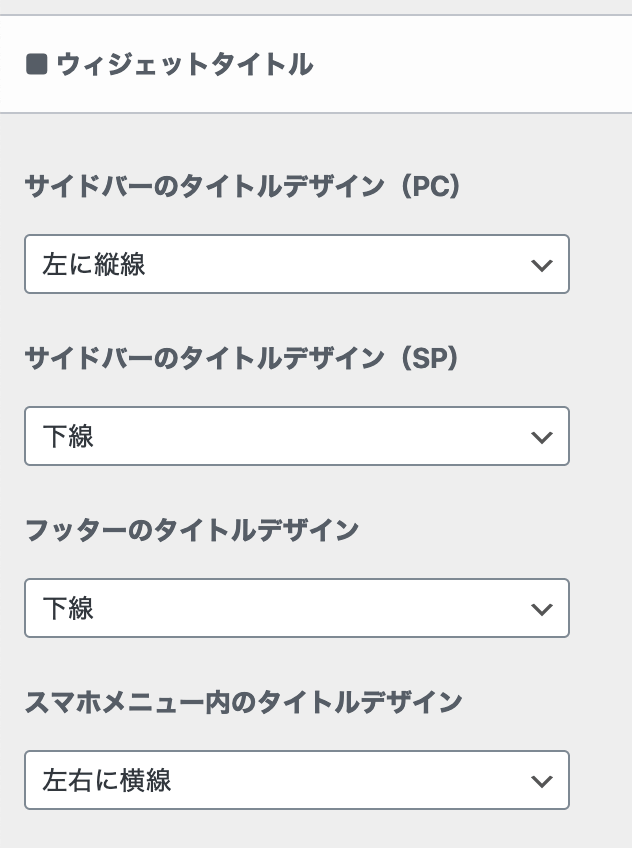
この一番下、「スマホメニュー内のタイトルデザイン」から好きなデザインを選んでください。
スマホメニュー上部に設置されるナビについて
デフォルトでは、グローバルナビと同じものが表示されますが、「外観」>「メニュー」で「スマホ開閉メニュー内」という位置に設定されたメニューがあるとそちらを優先して表示します。
スマホメニュー内にウィジェットを設置する方法
「外観」>「ウィジェット」から、「スマホ開閉メニュー下」と表示されているウィジェットエリアから好きな項目を配置できます。
SWELL公式マニュアル:スマホメニューの設定方法